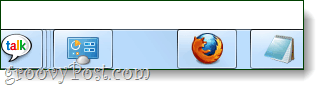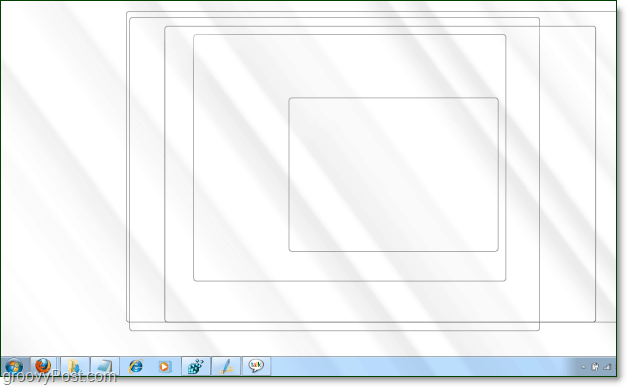Как да добавите празно място към лентата на задачите на Windows 7
Microsoft Vindovs 7 Лента на задачите Hacks / / March 19, 2020
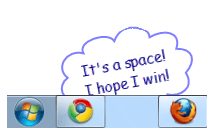 В лентата на задачите на Windows 7 има система за лента на задачите с прикован икони, която работи доста добре. Но въпреки своята гъвкавост, тя не ви позволява да поставяте иконите си по какъвто и да е начин. Със сигурност можете лесно да промените какви икони за поръчка са изброени в (щракнете и плъзнете), но какво ще стане, ако искате да разделите групи от икони и да оставите празно място между тях? С този груб How-To ще ви покажа как да направите точно това.
В лентата на задачите на Windows 7 има система за лента на задачите с прикован икони, която работи доста добре. Но въпреки своята гъвкавост, тя не ви позволява да поставяте иконите си по какъвто и да е начин. Със сигурност можете лесно да промените какви икони за поръчка са изброени в (щракнете и плъзнете), но какво ще стане, ако искате да разделите групи от икони и да оставите празно място между тях? С този груб How-To ще ви покажа как да направите точно това.
Етап 1
Кликнете с десния бутон всяко празно място на вашия работен плот и ИзберетеНово> Текстов документ.
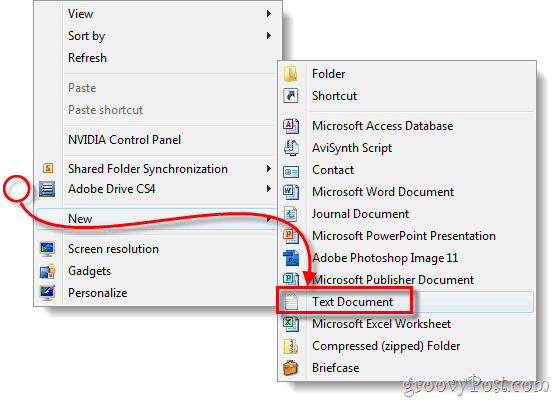
Стъпка 2
Преименуване разширението в крайния файл от .txt до .exe - това ще промени файла в празен изпълним файл. *
* За да променяте типовете файлове по-лесно, трябва настройте Windows да показва разширения на файлове.
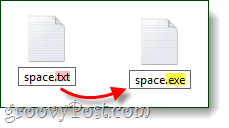
Стъпка 3
Кликнете с десния бутон вашия нов .exe файл и ИзберетеЗакачи на лентата със задачи.
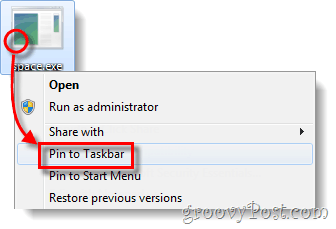
Стъпка 4
Сега, когато файлът е прикрепен към лентата на задачите ви, Кликнете с десния бутон това е иконата на лентата на задачите и ИзберетеИмоти.*
*В зависимост от системните настройки може да се наложи да щракнете с десния бутон върху допълнителен елемент за достъп до свойства, както е показано по-долу.
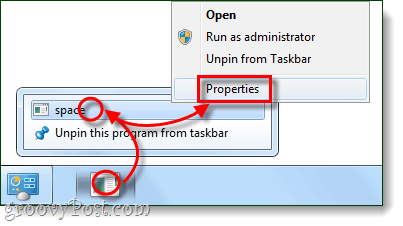
Стъпка 5
В прозореца със свойствата Кликнете на пряк път раздела, от тук КликнетеИкона за промяна…
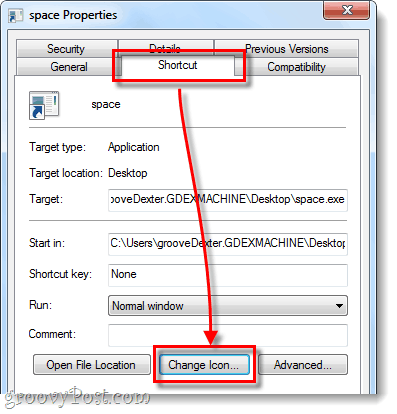
Стъпка 6
В прозореца Промяна на иконата, свитък към прав докато не видите празно място. Това е прозрачна икона, която ще се показва празно, Изберете то и КликнетеДобре.
Забележка: Файлът по подразбиране, който съхранява тези икони, е:% SystemRoot% \ system32 \ SHELL32.dll
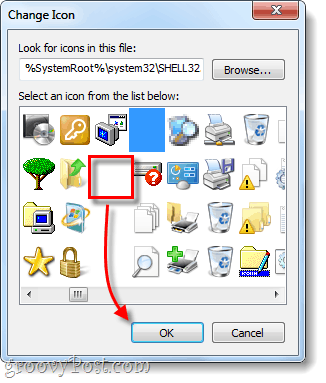
КликнетеДобре отново, за да запазите промените и да излезете от прозореца със свойствата.
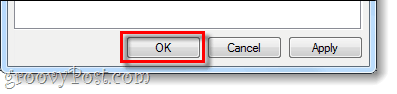
Свършен!
Вече трябва да имате празна икона на лентата си на задачите и можете да използвате мишката, за да я плъзнете наоколо, където искате. На този етап можете да създадете толкова празни пространства, колкото е необходимо, за да разделите всичките си елементи в лентата на задачите; просто ще трябва да направите нов .exe файл за всеки от тях. Въпреки че не съм напълно сигурен колко полезно е това, той със сигурност е груб трик на маниак!